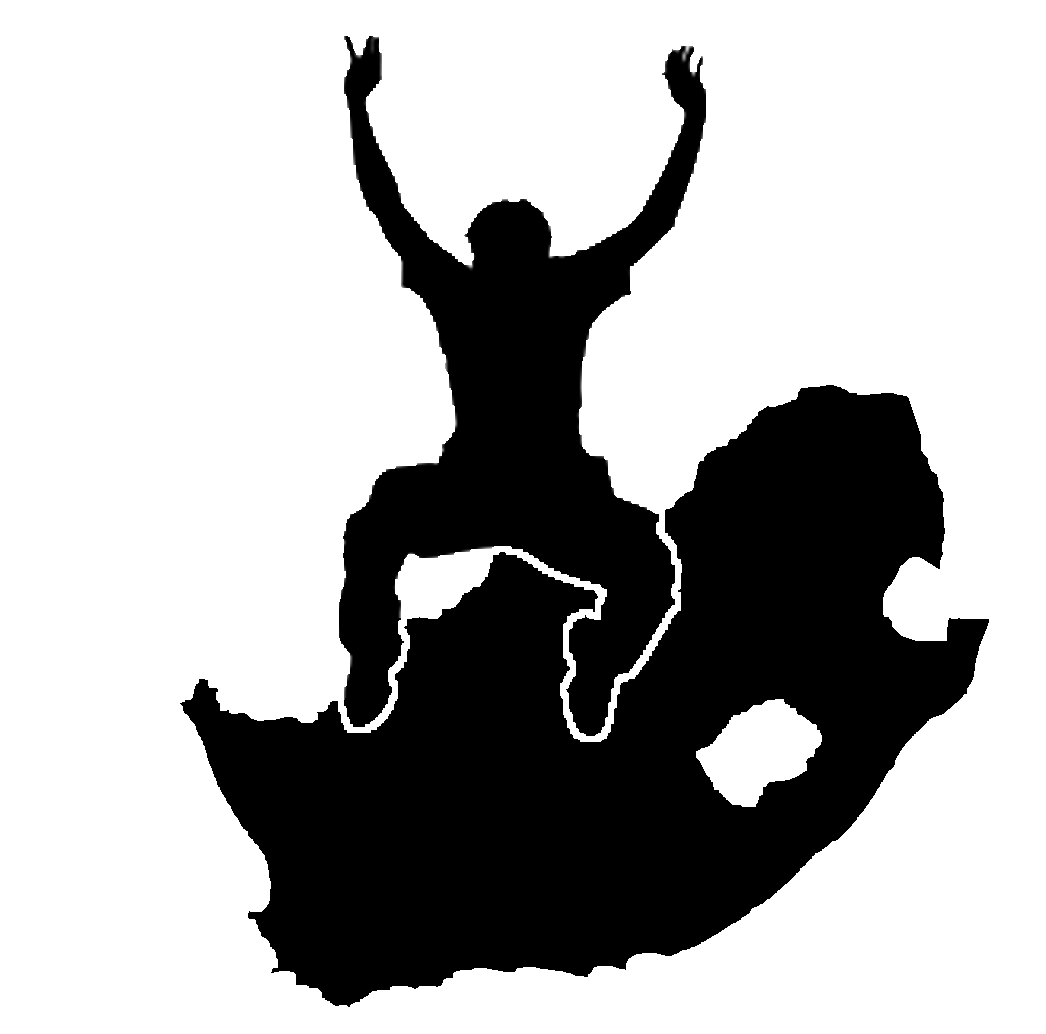2. GIS 소개
목적 |
GIS가 무엇인지 그리고 무엇을 위해 사용할 수 있는지 이해하기 |
|
키워드 |
GIS, 컴퓨터, 맵, 데이터, 정보 시스템, 공간, 분석 |
2.1. 개요
우리가 컴퓨터 상에서 문서를 작성하고 단어를 처리하기 위해 워드프로세서를 사용하는 것처럼, 컴퓨터 상에서 공간 정보(spatial information) 를 처리하기 위해 GIS 응용 프로그램 을 사용할 수 있습니다. GIS는 ‘지리 정보 시스템(Geographical Information System)’ 의 약자입니다.
GIS는 다음으로 이루어져 있습니다:
디지털 데이터 ─ 컴퓨터의 하드웨어와 소프트웨어를 사용해서 살펴보고 분석하게 될 지리 정보
컴퓨터 하드웨어 ─ 데이터를 저장하고, 그래픽을 표시하고, 데이터를 처리하는 데 사용되는 컴퓨터
컴퓨터 소프트웨어 ─ 컴퓨터 하드웨어 상에서 실행되어 디지털 데이터를 작업할 수 있게 해주는 컴퓨터 프로그램. GIS의 일부를 형성하는 소프트웨어 프로그램을 GIS 응용 프로그램이라 합니다.
GIS 응용 프로그램을 통해 사용자 컴퓨터 상에서 디지털 맵을 열고, 맵에 추가할 새 공간 정보를 생성하며, 사용자의 필요에 따라 구성된 인쇄 지도를 생성하고, 공간 분석을 수행할 수 있습니다.
GIS를 어떻게 활용할 수 있는지에 대한 간단한 예를 들어보겠습니다. 당신이 공중보건 담당자인데 당신이 치료한 모든 환자들의 치료일자 및 주거지 목록을 만든다고 해봅시다.
경도 |
위도 |
질병 |
날짜 |
|---|---|---|---|
26.870436 |
-31.909519 |
볼거리 |
2008년 12월 13일 |
26.868682 |
-31.909259 |
볼거리 |
2008년 12월 24일 |
26.867707 |
-31.910494 |
볼거리 |
2009년 1월 22일 |
26.854908 |
-31.920759 |
홍역 |
2009년 1월 1일 |
26.855817 |
-31.921929 |
홍역 |
2009년 1월 26일 |
26.852764 |
-31.921929 |
홍역 |
2009년 2월 10일 |
26.854778 |
-31.925112 |
홍역 |
2009년 2월 22일 |
26.869072 |
-31.911988 |
볼거리 |
2009년 2월 2일 |
26.863354 |
-31.916406 |
수두 |
26/02/2009 |
이 표를 보면 1월과 2월에 홍역 발병 사례가 많다는 사실을 쉽게 알 수 있을 겁니다. 공중보건 담당자는 표에 각 환자의 집의 위치를 위도와 경도로 기록했습니다. GIS 응용 프로그램에서 이 데이터를 사용하면 질병의 패턴을 더 쉽게, 더 많이 이해할 수 있습니다:
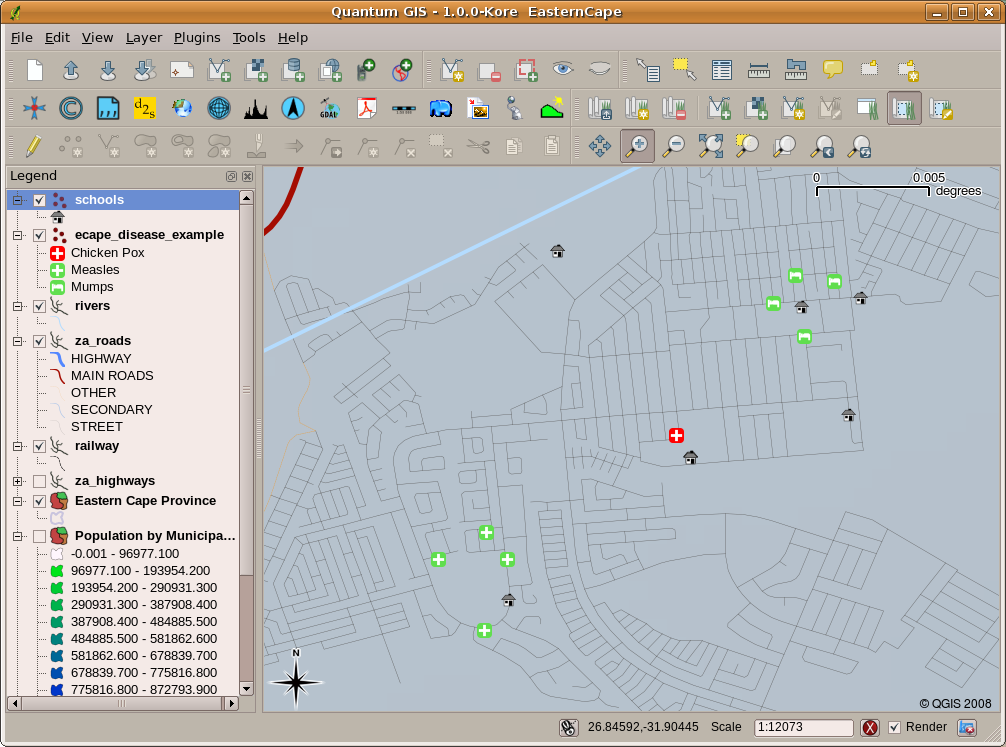
그림 2.10 GIS 응용 프로그램에 나타난 질병 기록의 예. 볼거리 환자들이 모두 가까이 살고 있다는 사실을 쉽게 알 수 있다.
2.2. GIS를 더 자세히
GIS는 상대적으로 새로운 분야입니다. 1970년대에 시작됐죠. 고가의 컴퓨터 설비를 가진 회사나 대학교에서만 컴퓨터화된 GIS를 사용할 수 있었던 시절도 있었습니다. 지금은 개인 컴퓨터나 노트북을 가진 사람이면 누구나 GIS 소프트웨어를 사용할 수 있습니다. 시간이 흐르면서 GIS 응용 프로그램도 점점 사용하기 쉬워지고 있습니다. 예전에는 GIS 응용 프로그램을 사용하려면 많은 훈련을 받아야 했지만, 지금은 아마추어 및 그냥 한번 사용해보려는 사람이라도 훨씬 쉽게 GIS를 시작해볼 수 있습니다. 앞에서 설명한 대로 GIS는 그냥 소프트웨어가 아니라 디지털 지리 데이터를 관리하고 사용하는 모든 측면을 포함합니다. 다음에 나올 예제에서는 GIS 소프트웨어에 집중할 것입니다.
2.3. GIS 소프트웨어/응용 프로그램이란?
You can see an example of what a GIS Application looks like 그림 2.10. GIS Applications are normally programs with a graphical user interface that can be manipulated using the mouse and keyboard. The application provides menus near to the top of the window (Project, Edit, etc.) which, when clicked using the mouse, show a panel of actions. These actions provide a way for you to tell the GIS Application what you want to do. For example you may use the menus to tell the GIS Application to add a new layer to the display output.
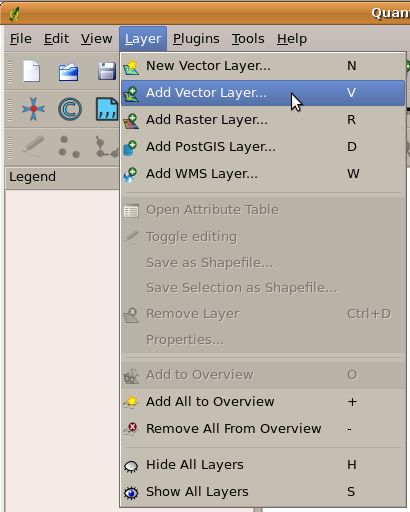
그림 2.11 마우스로 클릭하면 작업을 수행할 수 있는 액션 목록을 표시하도록 펼쳐지는 응용 프로그램 메뉴
툴바(toolbar) (마우스로 클릭할 수 있는 조그만 그림들의 행)는 일반적으로 메뉴 바로 아래에 위치하며, 자주 필요해지는 액션을 빠르게 사용할 수 있는 방법입니다.

그림 2.12 툴바는 공통적으로 쓰이는 기능들에 빨리 접근할 수 있는 방법입니다. 그림 위에 마우스를 가져가면 보통 해당 그림을 클릭하는 경우 어떤 작업을 수행하는지 알 수 있습니다.
GIS 응용 프로그램의 공통 기능은 맵 레이어(map layer) 를 표출하는 것입니다. 맵 레이어는 디스크 상에 파일로 또는 데이터베이스에 레코드로 저장됩니다. 일반적으로 각 맵 레이어는 실제 세계에 있는 무언가를 표현하고 있습니다. 예를 들어 도로 레이어는 도로망에 대한 데이터를 가지고 있을 겁니다.
GIS 응용 프로그램에서 레이어를 열면 해당 레이어가 맵 뷰(map view) 에 나타납니다. 이 맵 뷰는 사용자의 레이어를 표현하는 그래픽을 표출합니다. 맵 뷰에 하나 이상의 레이어를 추가하는 경우, 레이어들이 서로의 위에 중첩합니다. 그림 2.13, 그림 2.14, 그림 2.15 및 그림 2.16 를 보면 레이어 몇 개가 추가돼 가는 맵 뷰를 볼 수 있습니다. 맵 뷰의 중요한 기능은 작은 영역을 확대(zoom in)하거나, 더 넓은 영역으로 축소(zoom out)하거나, 맵 뷰 안에서 이동(pan)하는 것입니다.
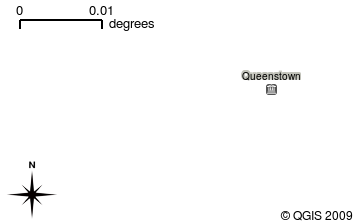
그림 2.13 레이어 몇 개가 추가돼 가는 맵 뷰. 마을 레이어가 맵 뷰에 추가됐습니다.
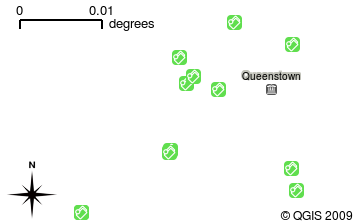
그림 2.14 레이어 몇 개가 추가돼 가는 맵 뷰. 학교 레이어가 맵 뷰에 추가됐습니다.
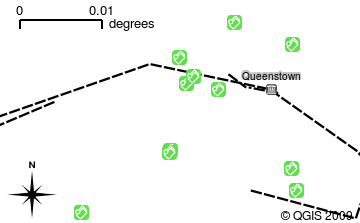
그림 2.15 레이어 몇 개가 추가돼 가는 맵 뷰. 철도 레이어가 맵 뷰에 추가됐습니다.
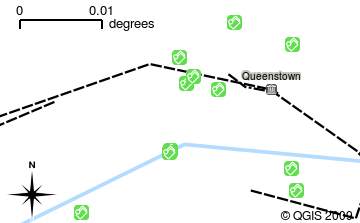
그림 2.16 레이어 몇 개가 추가돼 가는 맵 뷰. 하천 레이어가 맵 뷰에 추가됐습니다.
GIS 응용 프로그램의 또다른 공통 기능은 맵 범례(map legend) 입니다. 맵 범례는 GIS 응용 프로그램에 불러온 레이어들의 목록을 보여줍니다. 종이 지도의 범례와는 달리, GIS 응용 프로그램에서의 맵 범례 또는 ‘레이어 목록’ 은 레이어를 재정렬하거나 숨기거나 보이게 하거나 그룹으로 묶을 수도 있습니다. 맵 범례에서 레이어를 클릭하고 마우스 버튼을 누른 채 레이어를 새로운 위치로 드래그하면 레이어 순서를 변경할 수 있습니다. 그림 2.18 와 그림 2.19 를 보면 맵 범례가 GIS 응용 프로그램 창의 좌측 영역에 표출됩니다. 레이어 순서를 바꾸면, 레이어들이 그려지는 방식을 조정할 수 있습니다. 이 경우 하천이 도로 위가 아니라 아래로 그려집니다.
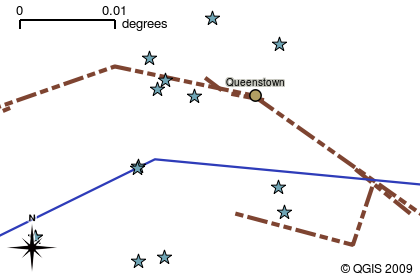
그림 2.17 GIS 소프트웨어는 심볼을 — 정보를 표출하는 방식을 — 쉽게 변경할 수 있습니다.
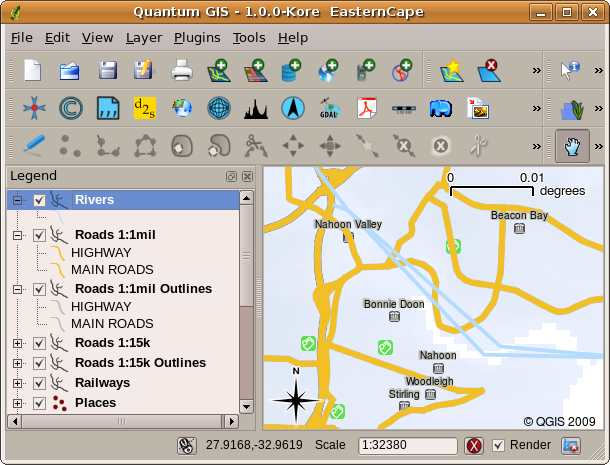
그림 2.18 레이어 순서를 변경하면 레이어가 그려지는 방식을 조정할 수 있습니다. 레이어 순서를 변경하기 전에는, 하천이 도로 위로 흐릅니다.
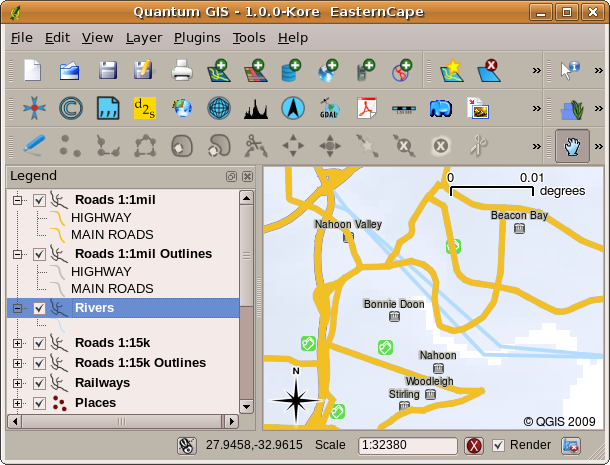
그림 2.19 레이어 순서를 변경하면 레이어가 그려지는 방식을 조정할 수 있습니다. 레이어 순서를 변경한 다음에는, 하천이 도로 아래로 흐릅니다.
2.4. 사용자 컴퓨터(들)에 GIS 응용 프로그램 설치
서로 다른 많은 GIS 응용 프로그램들을 사용할 수 있습니다. 몇몇은 수많은 고급 기능들을 가지고 있으며 한번 설치하는 데 수백 수천만 원이 들기도 합니다. 또는, GIS 응용 프로그램을 무료로 얻을 수도 있습니다. 어떤 GIS 응용 프로그램을 사용할지 결정한다는 것은 비용을 얼마나 감당할 수 있는지 그리고 개인적으로 어떤 쪽을 선호하는지에 대한 문제이기도 합니다. 이 문서의 예제를 위해서는 QGIS 응용 프로그램을 사용할 것입니다. QGIS는 완전 무료이며 사용자가 원하는 만큼 복제해서 친구들과 공유할 수 있습니다. 이 문서를 인쇄된 형태로 받았다면, QGIS 설치 프로그램도 함께 받았어야 합니다. 그렇지 않은 경우, 인터넷에 접속할 수 있다면 언제라도 https://www.qgis.org/ 를 방문해서 무료 설치 프로그램을 다운로드할 수 있습니다.
2.5. GIS 데이터
이제 GIS가 무엇인지 GIS 응용 프로그램으로 어떤 일을 할 수 있는지 알았으니, GIS 데이터 에 대해 말해봅시다. 데이터란 정보 를 달리 말하는 것입니다. GIS에서 사용하는 정보는 일반적으로 지리적 측면의 정보를 뜻합니다. 앞에서 본 공중보건 담당자 예시를 생각해보세요. 그녀는 다음처럼 생긴 표를 만들었습니다:
경도 |
위도 |
질병 |
날짜 |
|---|---|---|---|
26.870436 |
-31.909519 |
볼거리 |
2008년 12월 13일 |
경도와 위도 열은 지리 데이터 를 담고 있습니다. 질병과 날짜 열은 비(非) 지리 데이터 를 담고 있습니다.
GIS의 공통적인 기능 가운데 하나는 정보(비 지리 데이터)와 위치(지리 데이터)를 결합할 수 있다는 것입니다. 달리 말하자면, GIS 응용 프로그램은 각 위치에 관련된 수많은 정보들을 저장할 수 있습니다. 종이 지도로는 쉽게 할 수 없는 일이죠. 예를 들어 공중보건 담당자는 환자의 연령과 성별을 테이블에 저장할 수 있습니다. GIS 응용 프로그램이 레이어를 그릴 때, 성별에 기반해서 또는 질병 유형에 기반에서 또는 …에 기반해서 그리도록 할 수 있다는 뜻이죠. 따라서 GIS 응용 프로그램을 사용하면 생성한 맵의 모양을 위치에 관련된 비 지리 데이터를 기반으로 손쉽게 변경할 수 있게 됩니다.
GIS 시스템은 수많은 서로 다른 데이터 유형을 작업할 수 있습니다. 벡터(vector) 데이터 는 컴퓨터 메모리 안에 일련의 X, Y 좌표쌍으로 저장됩니다. 벡터 데이터는 점, 선, 면을 표현하기 위해 사용됩니다. 그림 2.20 을 보면 GIS 응용 프로그램에서 서로 다른 유형의 벡터 데이터가 어떻게 보이는지 알 수 있습니다. 다음에 나올 예제에서 벡터 데이터에 대해 더 자세하게 살펴볼 것입니다.
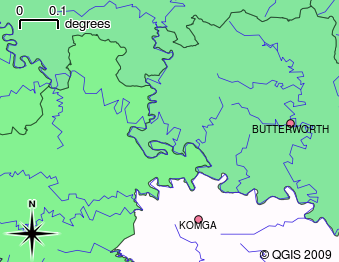
그림 2.20 포인트(예: 마을), 라인(예: 하천) 및 폴리곤(예: 지자체 경계)을 표현하는 데 쓰이는 벡터 데이터
래스터(raster) 데이터 는 값들의 그리드(grid)로 저장됩니다. 지구를 돌고 있는 위성들이 많은데, GIS에서 볼 수 있는 래스터 데이터 유형 가운데 하나가 이 위성들이 찍은 사진들입니다. 래스터와 벡터 데이터 간의 중요한 차이점은 래스터 이미지를 너무 확대하면 ‘깨짐(blocky)’ 현상이 나타날 것이라는 것입니다. (그림 2.21 과 그림 2.22 을 참조하세요.) 사실 이런 사각형들은 래스터 이미지를 구성하는 데이터 그리드의 개별 셀들입니다. 다음에 나올 예제에서 래스터 데이터를 더 자세히 살펴볼 것입니다.
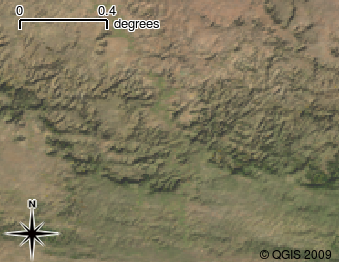
그림 2.21 래스터 데이터가 위성 이미지인 경우는 많습니다. 여기에 보이는 건 이스턴케이프의 산들입니다.
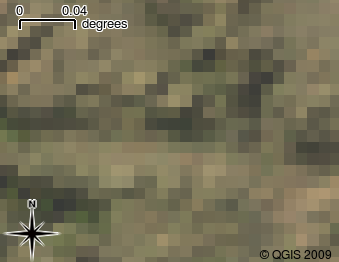
그림 2.22 동일한 래스터 데이터를 확대한 것입니다. 데이터의 그리드 성질을 볼 수 있습니다.
2.6. 무엇을 배웠나요?
이제 이번 단원에서 배운 내용을 정리해볼까요:
GIS 란 컴퓨터 하드웨어, 컴퓨터 소프트웨어와 지리 데이터를 결합한 시스템입니다.
GIS 응용 프로그램 은 GIS의 중요한 부분이며, 이를 통해 지리 데이터를 볼 수 있습니다.
GIS 응용 프로그램은 일반적으로 메뉴 바, 툴바, 맵 뷰 그리고 범례 로 이루어져 있습니다.
벡터 및 래스터 데이터는 GIS 응용 프로그램에서 쓰이는 지리 데이터입니다.
지리 데이터는 비 지리 데이터와 결합될 수 있습니다.
2.7. 도전해봅시다!
강사와 학생들이 함께 시도해볼 만한 몇 가지 아이디어가 있습니다:
지리학: GIS의 개념을 이 단원에서 서술한 개요대로 학생들에게 설명해보십시오. 종이 지도 대신 GIS를 사용하면 편리할 이유를 세 가지 생각해보라고 하십시오. 우리의 모범 답안은 이렇습니다:
GIS 응용 프로그램을 사용하면 동일한 데이터로부터 수많은 서로 다른 유형의 맵을 생성할 수 있습니다.
GIS는 사용자의 데이터에 대한 여러 정보와 그 정보가 공간에서 어떻게 연결되는지 (예: 앞에서 보았던 질병의 확산) 보여줄 수 있는 훌륭한 가시화 도구입니다.
종이 지도는 정보를 채워넣어야 하고, 살펴보는 데 시간이 걸립니다. GIS는 대용량 맵 데이터를 담을 수 있고, 사용자의 관심 위치를 쉽고 빠르게 찾을 수 있습니다.
지리학: 위성이 찍은 래스터 데이터를 어떻게 활용할 수 있을지 떠올릴 수 있습니까? 우리의 모범 답안은 이렇습니다:
자연재해가 일어나는 동안, 재해 지역이 어딘지 구분하는 데 래스터 데이터가 유용할 수 있습니다. 예를 들면 홍수 도중에 찍힌 최신 위성 이미지를 보면 구조해야 할 사람들이 있는 장소를 찾는 데 도움이 될 수 있습니다.
인간들은 때때로 환경에 나쁜 짓을 하기도 합니다. 식물과 동물을 죽이는 위험한 화학 물질을 버리는 일처럼 말이죠. 위성이 찍은 래스터 데이터를 사용하면 이런 유형의 문제들을 감시하는 데 도움이 될 수 있습니다.
도시계획가는 위성이 찍은 래스터 데이터를 사용, 임시 거주지의 위치를 파악해서 인프라를 계획하는 데 참고할 수 있습니다.
2.8. 생각해볼 점
사용할 수 있는 컴퓨터가 없을 경우, 이번 단원에서 다룬 내용 중 대부분을 OHP(오버헤드 프로젝터)를 사용해서 재현할 수 있습니다. OHP도 정보를 중첩하는 동일한 기술을 사용하기 때문입니다. 하지만 GIS를 제대로 이해하려면 컴퓨터를 사용해서 배우는 편이 항상 낫습니다.
2.9. 더 읽어볼 거리
책: 데스크탑 GIS: 오픈 소스 도구로 지구를 매핑하기(Desktop GIS: Mapping the Planet with Open Source Tools) 저자: 게리 셔먼(Gary Sherman) ISBN: 9781934356067
QGIS 사용자 지침서도 QGIS 사용법에 대한 보다 상세한 정보를 수록하고 있습니다.
2.10. 다음 단원은?
다음 단원에서는 GIS 응용 프로그램 사용법을 알려주며 더 자세히 살펴볼 것입니다. 모든 예제는 QGIS를 통해 이루어질 것입니다. 이제 벡터에 대해 알아볼까요!